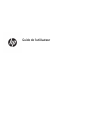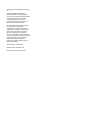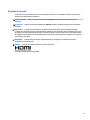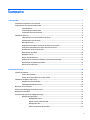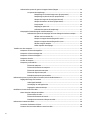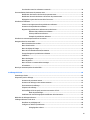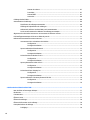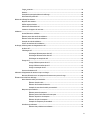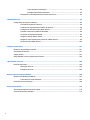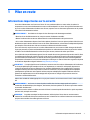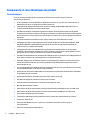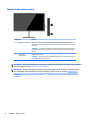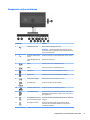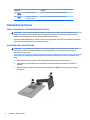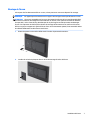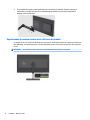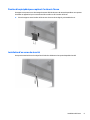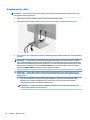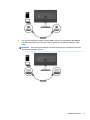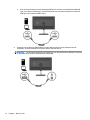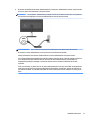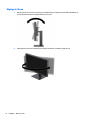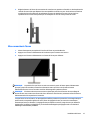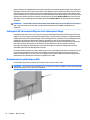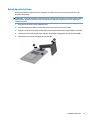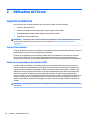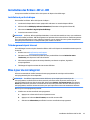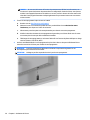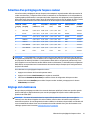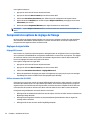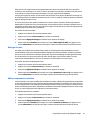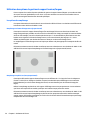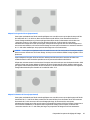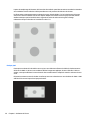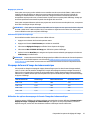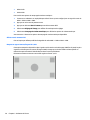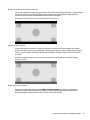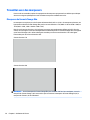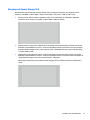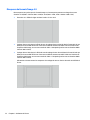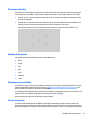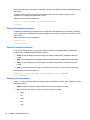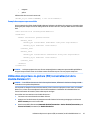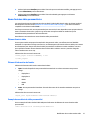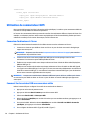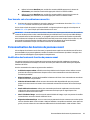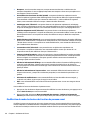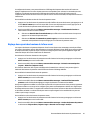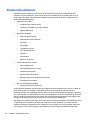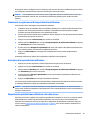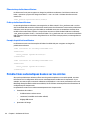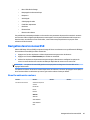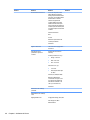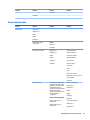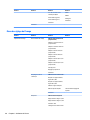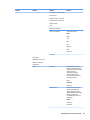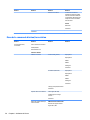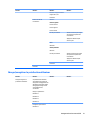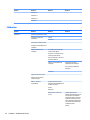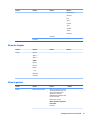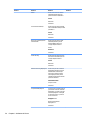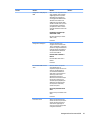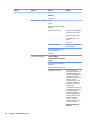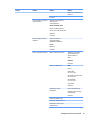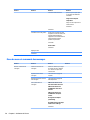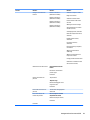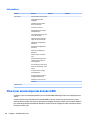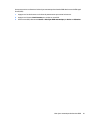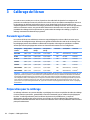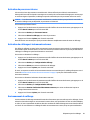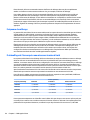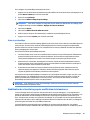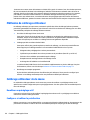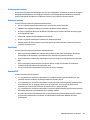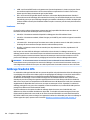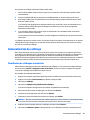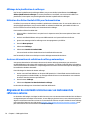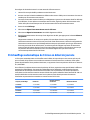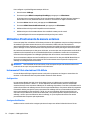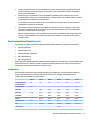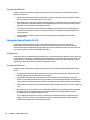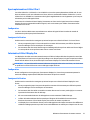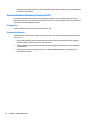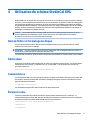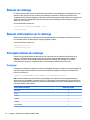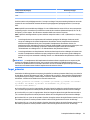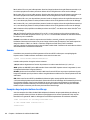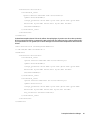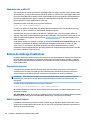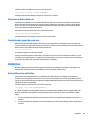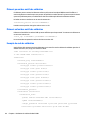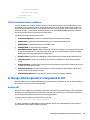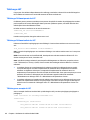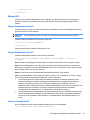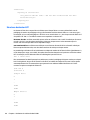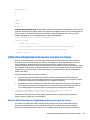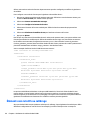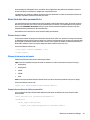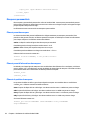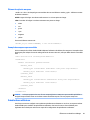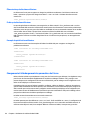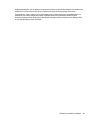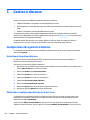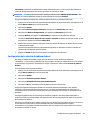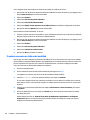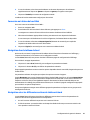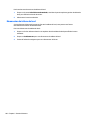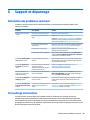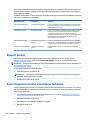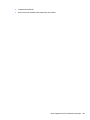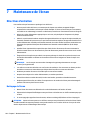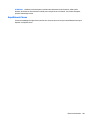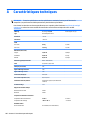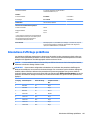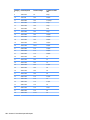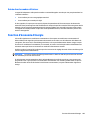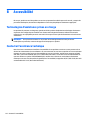HP DreamColor Z31x Studio Display Mode d'emploi
- Catégorie
- Téléviseurs
- Taper
- Mode d'emploi

Guide de l'utilisateur

© Copyright 2017 HP Development Company,
L.P.
HDMI, le logo HDMI et High-Denition
Multimedia Interface sont des marques de
commerce ou des marques déposées de HDMI
Licensing LLC. Windows est une marque
commerciale déposée ou une marque
commerciale de Microsoft Corporation aux
États-Unis et/ou dans d'autres pays.
Les informations contenues dans le présent
document peuvent faire l'objet de
modications sans préavis. Les garanties
applicables aux produits et services HP sont
décrites dans les documents de garantie
expresse accompagnant ces produits et
services. Aucune partie du présent document
ne saurait être interprétée comme une garantie
supplémentaire. HP ne saurait être tenu
responsable des éventuelles erreurs
techniques ou d'édition contenues dans ce
guide, ni des omissions.
Deuxième édition : octobre 2017
Première édition : septembre 2017
Référence du document : 933544-052

À propos de ce guide
Ce guide fournit des informations sur les caractéristiques de l'écran, l'installation de l'écran, en utilisant le
logiciel et les spécications techniques.
AVERTISSEMENT ! Indique une situation dangereuse pouvant entraîner des blessures graves voire
mortelles.
ATTENTION : Indique une situation dangereuse pouvant entraîner des blessures mineures ou de gravité
modérée.
IMPORTANT : Indique les informations considérées comme importantes mais non dangereuses (par
exemple, des messages associés à des dommages matériels). Une notication alerte l'utilisateur que si une
procédure n'est pas scrupuleusement suivie, cela peut entraîner une perte de données ou une détérioration
du matériel ou des logiciels. Contient également des informations essentielles pour expliquer un concept ou
pour terminer une tâche.
REMARQUE : Contient des informations supplémentaires qui soulignent ou complètent les points
importants du texte principal.
CONSEIL : Fournit des conseils utiles pour terminer une tâche.
Ce produit intègre la technologie HDMI.
iii

iv À propos de ce guide

Sommaire
1 Mise en route ................................................................................................................................................ 1
Informations importantes sur la sécurité ............................................................................................................. 1
Composants et caractéristiques du produit .......................................................................................................... 2
Caractéristiques ................................................................................................................................... 2
Commandes du panneau avant ........................................................................................................... 4
Composants arrières et latéraux ........................................................................................................ 5
Installation de l'écran ............................................................................................................................................. 6
Faites attention lors de l'installation de l'écran .................................................................................. 6
Installation du socle de l'écran ............................................................................................................ 6
Montage de l'écran .............................................................................................................................. 7
Emplacement du numéro de série et de référence du produit ........................................................... 8
Fixation d'un périphérique en option à l'arrière de l'écran ................................................................. 9
Installation d'un verrou de sécurité .................................................................................................... 9
Branchement des câbles ................................................................................................................... 10
Réglage de l'écran ............................................................................................................................. 14
Mise en marche de l'écran ................................................................................................................. 15
Politique de HP en termes de ligrane et de rémanence d'image ................................................... 16
Branchement des périphériques USB ............................................................................................... 16
Retrait du socle de l'écran ................................................................................................................. 17
2 Utilisation de l'écran .................................................................................................................................... 18
Logiciels et utilitaires .......................................................................................................................................... 18
Fichier d'informations ....................................................................................................................... 18
Fichier de correspondance des couleurs (ICM) .................................................................................. 18
Installation des chiers .INF et .ICM .................................................................................................................... 19
Installation à partir du disque ........................................................................................................... 19
Téléchargement depuis Internet ....................................................................................................... 19
Mise à jour du micrologiciel ................................................................................................................................. 19
Sélection d'un préréglage de l'espace couleur .................................................................................................... 21
Réglage de la luminance ...................................................................................................................................... 21
Comprendre les options de réglage de l'image ................................................................................................... 22
Réglages du signal vidéo ................................................................................................................... 22
Réglage RGB en aval ....................................................................................................... 22
Utiliser niveaux vidéo (64–960) ...................................................................................... 22
Balayage du cadre ........................................................................................................... 23
Aicher uniquement le canal bleu .................................................................................. 23
v

Utilisation des options de gestion du rapport hauteur/largeur ....................................................... 24
Les options de remplissage ............................................................................................ 24
Remplissage au format d'image source (proportionnel) ............................. 24
Remplissage au plein écran (non proportionnel) ........................................ 24
Adapter à la largeur de l'écran (proportionnel) ............................................ 25
Adapter à la hauteur de l'écran (proportionnel) .......................................... 25
Pixel par pixel ............................................................................................... 26
Mappage par points 2K ................................................................................. 27
Utilisation des options de remplissage ........................................................ 27
Masquage du format d'image du cinéma numérique ....................................................................... 27
Utilisation des options de masquage du format d'image du cinéma numérique .......... 27
Aicher tout le conteneur DCI ...................................................................... 28
Masquer au rapport hauteur/largeur DCI 1,85:1 ......................................... 28
Masquer au rapport hauteur/largeur DCI 2,39:1 ......................................... 29
Aicher la région masquée .......................................................................... 29
Dénir l'opacité du masquage ...................................................................... 29
Travailler avec des marqueurs ............................................................................................................................ 30
Marqueurs de format d'image lm ................................................................................................... 30
Marqueurs du format d'image 16:9 .................................................................................................. 31
Marqueurs du format d'image 4:3 .................................................................................................... 32
Marqueurs réticules ........................................................................................................................... 33
Couleur de marqueur ......................................................................................................................... 33
Marqueurs personnalisés .................................................................................................................. 33
Élément de marqueur ..................................................................................................... 33
Élément d'information du marqueur .............................................................................. 34
Élément de position du marqueur .................................................................................. 34
Élément de style du marqueur ....................................................................................... 34
Exemple de marqueurs personnalisés ........................................................................... 35
Utilisation de picture-in-picture (PIP, incrustation) et de la double division 2×1 .............................................. 35
Réglage de l'image d'incrustation ..................................................................................................... 36
Vidéo légale (64–960) ..................................................................................................... 36
Surbalayage sur cadrage d'action .................................................................................. 36
Rognage du cinéma numérique ...................................................................................... 36
Modication du nom des entrées vidéo .............................................................................................................. 36
Noms d'entrées vidéo personnalisées .............................................................................................. 37
Élément d'entrée vidéo ................................................................................................... 37
Élément d'information de l'entrée .................................................................................. 37
Exemple de nom d'entrée vidéo personnalisé ............................................................... 37
Utilisation du commutateur KVM ........................................................................................................................ 38
Connexion d'ordinateurs à l'écran ..................................................................................................... 38
Comment lier les entrées USB aux connexions vidéo ....................................................................... 38
vi

Pour basculer entre les ordinateurs connectés ................................................................................ 39
Personnalisation des boutons du panneau avant .............................................................................................. 39
Modication des boutons de fonction du panneau avant ................................................................ 39
Modication du mode des boutons de fonction du panneau avant ................................................. 40
Réglage des voyants des boutons de la face avant .......................................................................... 41
Présélections utilisateur ...................................................................................................................................... 42
Création et enregistrement d'une présélection utilisateur .............................................................. 43
Activation d'une présélection utilisateur .......................................................................................... 43
Migration des présélections utilisateur entre des écrans ................................................................ 43
Éléments des présélections utilisateur .......................................................................... 44
Fichier présélection utilisateur ....................................................................................... 44
Exemple de présélection utilisateur ............................................................................... 44
Présélections automatiques basées sur les entrées .......................................................................................... 44
Navigation dans les menus OSD .......................................................................................................................... 45
Menu Paramètres des couleurs ......................................................................................................... 45
Menu d'entrée vidéo .......................................................................................................................... 47
Menu de réglage de l'image .............................................................................................................. 48
Menu de la commande division/incrustation ................................................................................... 50
Charger/enregistrer la présélection utilisateur ................................................................................ 51
Calibration ......................................................................................................................................... 52
Menu des langues .............................................................................................................................. 53
Menu de gestion ................................................................................................................................ 53
Menu du menu et commande des messages .................................................................................... 58
Informations ...................................................................................................................................... 60
Mise à jour automatique des données EDID ........................................................................................................ 60
3 Calibrage de l'écran ...................................................................................................................................... 62
Paramétrage d'usine ............................................................................................................................................ 62
Préparation pour le calibrage .............................................................................................................................. 62
Activation du processeur interne ...................................................................................................... 63
Activation du calibrage et instruments externes ............................................................................. 63
Environnement de calibrage ............................................................................................................. 63
Fréquence de calibrage ..................................................................................................................... 64
Préchauage de l'écran après une mise sous tension à froid .......................................................... 64
Mode de préchauage .................................................................................................... 65
Stabilisation du rétroéclairage après modication de la luminance ................................................ 65
Méthodes de calibrage utilisateur ....................................................................................................................... 66
Calibrage utilisateur via le menu ......................................................................................................................... 66
Recalibrer un préréglage actif ........................................................................................................... 66
Congurer et calibrer la présélection ............................................................................................... 66
Préréglage des couleurs ................................................................................................. 67
vii

Gamme de couleurs ........................................................................................................ 67
Point blanc ...................................................................................................................... 67
Gamma/EOTF .................................................................................................................. 67
Luminance ....................................................................................................................... 68
Calibrage StudioCal XML ...................................................................................................................................... 68
Automatisation du calibrage ............................................................................................................................... 69
Planication de calibrages automatisés ........................................................................................... 69
Aichage de la planication de calibrages ....................................................................................... 70
Utilisation d'un chier StudioCal XML pour l'automatisation ........................................................... 70
Accès aux informations de validation du calibrage automatique .................................................... 70
Alignement du colorimètre interne avec un instrument de référence externe .................................................. 70
Préchauage automatique de l'écran en début de journée ................................................................................ 71
Utilisation d'instruments de mesure externes .................................................................................................... 72
Instruments K10 et colorimètres K10-A Klein .................................................................................. 72
Conguration .................................................................................................................. 72
Consignes d'utilisation .................................................................................................... 72
Spectroradiomètres Photo Research ................................................................................................ 73
Conguration .................................................................................................................. 73
Consignes d'utilisation .................................................................................................... 74
Colorimètre Konica Minolta CA-310 .................................................................................................. 74
Conguration .................................................................................................................. 74
Consignes d'utilisation .................................................................................................... 74
Spectrophotomètres X-Rite i1Pro 2 .................................................................................................. 75
Conguration .................................................................................................................. 75
Consignes d'utilisation .................................................................................................... 75
Colorimètre X-Rite i1Display Pro ...................................................................................................... 75
Conguration .................................................................................................................. 75
Consignes d'utilisation .................................................................................................... 75
Spectroradiomètre Colorimetry Research CR-250 ........................................................................... 76
Conguration .................................................................................................................. 76
Consignes d'utilisation .................................................................................................... 76
4 Utilisation du schéma StudioCal XML ............................................................................................................. 77
Nom de chier et formatage de disque ............................................................................................................... 77
Déclaration ........................................................................................................................................................... 77
Commentaires ...................................................................................................................................................... 77
Élément racine ..................................................................................................................................................... 77
Élément de calibrage ........................................................................................................................................... 78
Élément d'information sur le calibrage ............................................................................................................... 78
Principales balises de calibrage .......................................................................................................................... 78
Préréglage ......................................................................................................................................... 78
viii

Target_primaries ............................................................................................................................... 79
Gamma .............................................................................................................................................. 80
Exemples de principales balises de calibrage ................................................................................... 80
Génération des prols ICC ................................................................................................................. 82
Balises de calibrage facultatives ......................................................................................................................... 82
Moyenne des mesures ....................................................................................................................... 82
Dénir segment linéaire .................................................................................................................... 82
Sélectionner chier Klein cal ............................................................................................................. 83
Limitation du rapport de contraste ................................................................................................... 83
Validation ............................................................................................................................................................. 83
Activer/désactiver validation ............................................................................................................ 83
Élément parent des motifs de validation ......................................................................................... 84
Élément enfant des motifs de validation ......................................................................................... 84
Exemple de code de validation ......................................................................................................... 84
Fichier des résultats de la validation ................................................................................................ 85
Archivage, téléchargement et chargement de LUT ............................................................................................. 85
Archiver LUT ....................................................................................................................................... 85
Télécharger LUT ................................................................................................................................. 86
Télécharger l'élément parent des LUT ............................................................................ 86
Télécharger l'élément enfant des LUT ............................................................................ 86
Télécharger un exemple de LUT ...................................................................................... 86
Charger LUT ....................................................................................................................................... 87
Charger l'élément parent des LUT .................................................................................. 87
Charger l'élément enfant des LUT .................................................................................. 87
Charger un exemple de LUT ............................................................................................ 87
Structure de dossier LUT ................................................................................................................... 88
Utilisation d'équipement de mesure non pris en charge .................................................................................... 89
Mesures eectuées avec un équipement de mesure non pris en charge ........................................ 89
Éléments non relatifs au calibrage ...................................................................................................................... 90
Noms d'entrées vidéo personnalisées .............................................................................................. 91
Élément d'entrée vidéo ................................................................................................... 91
Élément d'information de l'entrée .................................................................................. 91
Exemple de nom d'entrée vidéo personnalisé ............................................................... 91
Marqueurs personnalisés .................................................................................................................. 92
Élément parent du marqueur ......................................................................................... 92
Élément parent d'informations du marqueur ................................................................ 92
Élément de position du marqueur .................................................................................. 92
Élément de style du marqueur ....................................................................................... 93
Exemple de marqueurs personnalisés ........................................................................... 93
Présélections utilisateur ................................................................................................................... 93
Éléments des présélections utilisateur .......................................................................... 94
ix

Fichier présélection utilisateur ....................................................................................... 94
Exemple de présélection utilisateur ............................................................................... 94
Chargement et téléchargement des paramètres de l'écran ............................................................. 94
5 Gestion à distance ....................................................................................................................................... 96
Conguration de la gestion à distance ................................................................................................................ 96
Activation de la gestion à distance ................................................................................................... 96
Vérication et conguration de l'adresse IP de l'écran ..................................................................... 96
Conguration de la sécurité du tableau de bord .............................................................................. 97
Première connexion au tableau de bord Web ................................................................................... 98
Connexion au tableau de bord Web .................................................................................................. 99
Navigation dans le tableau de bord .................................................................................................. 99
Navigation entre les diérentes sections du tableau de bord ......................................................... 99
Déconnexion du tableau de bord .................................................................................................... 100
6 Support et dépannage ................................................................................................................................ 101
Résolution des problèmes communs ................................................................................................................ 101
Verrouillage des boutons .................................................................................................................................. 101
Support produit ................................................................................................................................................. 102
Avant d'appeler le service d'assistance technique ............................................................................................ 102
7 Maintenance de l'écran ............................................................................................................................... 104
Directives d'entretien ........................................................................................................................................ 104
Nettoyage de l'écran ....................................................................................................................... 104
Expédition de l'écran ....................................................................................................................... 105
Annexe A Caractéristiques techniques ............................................................................................................ 106
Résolutions d'aichage prédénies .................................................................................................................. 107
Entrée dans les modes utilisateur .................................................................................................. 109
Fonction d'économie d'énergie .......................................................................................................................... 109
Annexe B Accessibilité .................................................................................................................................. 110
Technologies d'assistance prises en charge ..................................................................................................... 110
Contacter l'assistance technique ....................................................................................................................... 110
x

1 Mise en route
Informations importantes sur la sécurité
Un cordon d'alimentation est fourni avec l'écran. Si vous souhaitez utiliser un autre cordon, branchez-le
uniquement sur une source d'alimentation et avec une che adaptée à cet écran. Pour plus d'informations sur
le jeu de cordons d'alimentation à utiliser avec l'écran, reportez-vous au document
Informations sur le produit
fourni dans la documentation incluse.
AVERTISSEMENT ! Pour diminuer le risque de choc électrique ou de dommages matériels :
• Branchez le cordon d'alimentation sur une prise secteur facilement accessible.
• Mettez l'ordinateur hors tension en débranchant le cordon d'alimentation de la prise secteur.
• Si le cordon d'alimentation dispose d'une che tripolaire, branchez-le sur une prise tripolaire reliée à la terre.
Ne désactivez pas la broche de mise à la terre du cordon d'alimentation, en branchant un adaptateur bipolaire
par exemple. La broche de mise à la terre constitue un élément de sécurité essentiel.
Pour votre sécurité, ne placez rien sur le cordon d'alimentation ou sur tout autre câble. Arrangez-les de telle
façon que personne ne puisse accidentellement les piétiner ou trébucher dessus. Ne tirez pas sur les cordons
et câbles. Lors du débranchement du cordon d'une prise secteur, saisissez le cordon par la
che.
Pour réduire les risques de blessures graves, lisez le manuel Sécurité et ergonomie du poste de travail. Il décrit
la conguration du poste de travail, la posture, ainsi que les conditions de sécurité et de travail appropriées
pour les utilisateurs d'ordinateurs. Le manuel Sécurité et ergonomie du poste de travail contient également
d'importantes informations sur la sécurité mécanique et électrique. Le manuel Sécurité et ergonomie du poste
de travail est disponible en ligne à l'adresse http://www.hp.com/ergo.
IMPORTANT : Pour protéger l'écran et l'ordinateur, connectez tous les cordons d'alimentation de l'ordinateur
et de ses périphériques (par exemple un écran, une imprimante, un scanner) à un dispositif de protection
contre les surtensions tel qu'une multiprise ou un système d'alimentation sans coupure (UPS). Les prises
multiples n'orent pas toutes une protection contre les surtensions ; les prises multiples doivent indiquer
spéciquement qu'elles ont cette capacité. Utilisez une prise multiple pour laquelle le fabricant ore une
garantie de remplacement en cas de dommages an de pouvoir en changer si la protection contre les
surtensions s'avérait défectueuse.
Utilisez des meubles de taille appropriée et conçus pour soutenir correctement votre écran à cristaux liquides
HP.
AVERTISSEMENT ! Les écrans à cristaux liquides installés dans des lieux inappropriés tels que des
commodes, des bibliothèques, des étagères, des bureaux, des haut-parleurs ou des tiroirs pourraient tomber
et entraîner des blessures.
Acheminez tous les cordons et câbles connectés à l'écran à cristaux liquides de manière à ce qu'ils ne puissent
pas être tirés, attrapés ou arrachés.
REMARQUE : Ce produit est adapté au divertissement. Veillez à placer l'écran dans un environnement
lumineux et contrôlé an d'éviter les interférences avec la lumière et les surfaces lumineuses environnantes
qui pourraient entraîner des reets gênants sur l'écran.
Informations importantes sur la sécurité 1

Composants et caractéristiques du produit
Caractéristiques
Cet écran est doté d'un aichage à cristaux liquides (LCD) à matrice active de type TFT. Voici les
caractéristiques de l'écran :
● Écran comportant une zone aichable en diagonale de 78,9 cm (31,1 pouces) avec une résolution de
4096x2160, avec prise en charge des résolutions inférieures
● Large gamme de couleurs permettant une couverture à 100% des AdobeRGB, sRGB et BT.709, une
couverture à 99 % des DCI-P3 et à 80 % des BT.2020
● Possibilité de remapper exactement la gamme de couleurs de l'écran (dans les limites de la gamme
acceptée) pour permettre la sélection de l'espace chromatique et la détermination précise des primaires
RVB, du point blanc et de la réponse en échelle de gris pour obtenir des couleurs homogènes et faciles à
reproduire
● Très haute stabilité de la luminance et des couleurs (dans le cas d'une utilisation normale)
● Préréglages de l'espace couleur calibrés en usine pour DCI P3 D65, BT.709, BT.2020, sRGB D65, sRGB
D50, Adobe RGB D65 et Adobe RGB D50 pour que l'écran soit prêt à l'usage pour des applications
critiques avec une conguration minimale
● Préréglages des couleurs recalibrables qui vous permettent de recalibrer dans un espace couleur
standard ou personnalisé en spéciant les couleurs primaires, le point blanc, le gamma/EOTF (fonction
de transfert électro-optique), la luminance et le nom (via StudioCal XML)
● Possibilité de réinitialisation aux paramètres de calibrage d'usine ou paramètres de calibrage utilisateur
pour restaurer facilement le paramétrage usine ou utilisateur de l'écran
● Assistance intégrée pour les éléments suivants : X-Rite i1Display Pro, X-Rite i1 Pro, Klein Instruments
K10-A, Photo Research PR-6xx/7xx, Colorimetry Research CR-100/CR-250 et appareils de mesure
Konica Minolta CA-310
● Les microprogrammes actualisables de l'écran permettent à HP de fournir vite et aisément une solution
aux problèmes identiés, et des solutions personnalisées
● Quatre boutons de fonction réaectables sur le panneau avant permettent de sélectionner rapidement
les opérations les plus courantes
● Angle large favorisant le visionnage en position assise, debout ou de côté
● Possibilité de réglage de l'inclinaison, la hauteur et la rotation
● Socle amovible permettant diverses solutions de montage pour écran
● Montage VESA intégré de 100 mm
● Deux entrées de signal vidéo prenant en charge le signal numérique DisplayPort avec un câble fourni
● Deux entrées de signal vidéo prenant en charge le signal numérique HDMI avec un câble fourni
● Sortie audio analogique pour des écouteurs
● Commutateur KVM intégré (clavier/vidéo/souris) avec commutation d'entrée basée sur le clavier
● Connecteur réseau RJ-45
● Deux ports USB DreamColor pour connecter un instrument de mesure ou mettre à jour le
microprogramme
● Deux ports de chargement rapide USB 3.0
2 Chapitre 1 Mise en route

● Port de chargement USB Type-C (USB 3.1 Gen1, 5 Gbits/s) avec un câble USB Type-C et un câble USB
Type-C vers A
● Concentrateur USB 3.0 avec un port montant (câble fourni) qui se connecte à l'ordinateur et quatre ports
descendants qui se connectent aux périphériques USB
● Fonction Plug and Play si celle-ci est prise en charge par votre système d'exploitation
● Emplacement de sécurité à l'arrière du moniteur pour dispositif antivol en option
● Goulotte de rangement des câbles pour la gestion des câbles et cordons
●
Réglages à l'écran (On-Screen Display, OSD) en plusieurs langues facilitant le réglage et l'optimisation de
l'écran
● Protection contre la copie HDCP 2.2 (High Bandwidth Digital Content Protection) sur toutes les entrées
numériques
● Disque des logiciels et de la documentation contenant les pilotes de l'écran, la documentation du
produit, des exemples de scripts StudioCal XML et le matériel SDK (kit de développement logiciel). Ces
éléments sont également disponibles à l'adresse https://support.hp.com/.
REMARQUE : Pour des informations sur la sécurité et les réglementations, reportez-vous au document
Informations sur le produit fourni dans la documentation incluse. Pour obtenir des mises à jour du manuel de
l'utilisateur de votre produit, rendez-vous sur http://www.hp.com/support. Sélectionnez Trouver mon
produit, puis suivez les instructions à l'écran.
Composants et caractéristiques du produit 3

Commandes du panneau avant
Commande Fonction
1 Boutons de fonction Utilisez ces boutons pour naviguer dans le menu d'aichage à l'écran (OSD) selon les
indicateurs situés à côté des boutons activés lorsque le menu d'aichage à l'écran (OSD)
est ouvert.
REMARQUE : Pour activer les boutons de fonction, appuyez sur l'un d'eux de façon à ce
que les noms des boutons apparaissent à droite de l'écran et que leurs voyants soient
allumés.
2 Interrupteur
d'alimentation
Allume ou éteint l'écran.
REMARQUE : Assurez-vous que l'interrupteur principal situé à l'arrière de l'écran est en
position Marche pour allumer l'écran.
REMARQUE : Pour voir un simulateur du menu OSD, visitez le site HP Customer Self-Repair Services Media
Library à l'adresse suivante : http://www.hp.com/go/sml.
REMARQUE : Vous pouvez régler la luminosité des boutons du panneau et modier leur fonction dans le
menu d'aichage à l'écran (OSD). Pour plus d'informations, reportez-vous aux sections Modication des
boutons de fonction du panneau avant à la page 39 et Réglage des voyants des boutons de la face avant
à la page 41.
4 Chapitre 1 Mise en route

Composants arrières et latéraux
Composant Fonction
1 Interrupteur principal Permet d'allumer ou d'éteindre l'écran.
REMARQUE : Mettre l'interrupteur en position éteinte met
l'écran dans son état d'alimentation le plus faible lorsqu'il n'est
pas en cours d'utilisation.
2 Connecteur d'alimentation
secteur
Permet de raccorder le cordon d'alimentation secteur à l'écran.
3 Loquet de dégagement du
socle
Retirez le socle de l'écran.
4 HDMI1 Permet de connecter un câble HDMI à l'écran.
5 HDMI2 Permet de connecter un câble HDMI à l'écran.
6 DisplayPort 1 Permet de connecter un câble DisplayPort à l'écran.
7 DisplayPort 2 Permet de connecter un câble DisplayPort à l'écran.
8 Sortie audio analogique Permet de brancher des écouteurs sur l'écran.
9 Port clavier KVM Permet de connecter un clavier à l'écran.
10 Connecteur réseau RJ-45 Permet de connecter un câble réseau à l'écran.
11 Ports USB DreamColor Permet de connecter un instrument de mesure ou une unité
ash USB pour le calibrage des couleurs ou une mise à jour du
microprogramme.
12 Port USB Type-C en amont
(pour les connexions hôtes)
Permet de connecter un périphérique hôte avec un connecteur
de Type C.
13 Port USB 3.0 en amont Permet de connecter le câble du concentrateur USB au
connecteur du concentrateur USB de l'écran et à un port/
concentrateur USB hôte.
Composants et caractéristiques du produit 5

Composant Fonction
14 Ports USB 3.0 en aval Permet de connecter des périphériques USB à l'écran.
15 Ports USB 3.0 en aval
(panneau latéral)
Permet de connecter des périphériques USB à l'écran.
Installation de l'écran
Faites attention lors de l'installation de l'écran
ATTENTION : Pour éviter d'endommager l'écran, ne touchez pas la surface panneau LCD de l'écran. La
pression sur le panneau peut entraîner la non-uniformité des couleurs ou la désorientation des cristaux
liquides. Si cela se produit, l'écran ne pourra reprendre son état normal.
Pour éviter d'endommager l'écran, veillez à n'exercer aucune pression sur la zone du colorimètre (en haut au
centre de la face avant) lorsque vous transportez l'écran.
Installation du socle de l'écran
ATTENTION : Ne touchez pas la surface de l'écran LCD. La pression sur le panneau peut entraîner la non-
uniformité des couleurs ou la désorientation des cristaux liquides. Si cela se produit, l'écran ne pourra
reprendre son état normal.
L'écran permet un montage et un démontage aisés du panneau d'aichage. Pour monter le panneau sur le
socle :
1. Placez l'écran face vers le bas sur une surface plane recouverte d'un tissu sec et doux.
2. Faites glisser la partie supérieure du socle (1) sous le rebord supérieur de l'encoche à l'arrière du
panneau.
3. Abaissez la partie inférieure de la plaque de montage du socle (2) dans l'encoche jusqu'à ce qu'elle
s'enclenche.
6 Chapitre 1 Mise en route

Montage de l'écran
L'écran peut être facultativement xé sur un mur, un bras pivotant ou tout autre dispositif de montage.
REMARQUE : Cet appareil peut être utilisé avec un support de montage mural de spécication UL ou CSA.
ATTENTION : L'écran est compatible avec les trous de montage de 100 mm de la norme industrielle VESA.
Pour xer une solution de montage d'un autre fabricant sur l'écran, il faut quatre vis de 4 mm de diamètre,
d'un pas de 0,7 et de 15 mm de long. N'utilisez pas de vis plus longues car elles pourraient endommager
l'écran. Il est important de vérier que la solution de montage du fabricant tiers est conforme à la norme
VESA et conçue pour supporter le poids de l'écran. Pour un fonctionnement optimal, il est essentiel d'utiliser
les câbles d'alimentation et vidéo fournis avec l'écran.
1. Retirez les quatre vis des orices VESA situés à l'arrière du panneau du moniteur.
2. Installez le cache de la plaque arrière sur les vis de montage à l'arrière de l'écran.
Installation de l'écran 7

3. Pour installer directement la tête d'aichage sur un accessoire de montage, utilisez les quatre vis
retirées des trous VESA à l'arrière de la tête d'aichage et installez-les pour xer le dispositif de
montage à l'arrière de l'écran.
Emplacement du numéro de série et de référence du produit
Le numéro de série et la référence du produit se trouvent sur une étiquette située sur le panneau arrière de la
tête d'aichage. Ces numéros peuvent vous être demandés lorsque vous prenez contact avec HP à propos de
l'écran.
REMARQUE : Vous devrez peut-être faire pivoter partiellement l'écran pour lire l'étiquette.
8 Chapitre 1 Mise en route

Fixation d'un périphérique en option à l'arrière de l'écran
Un support avec quatre trous de montage de norme VESA de 40 mm x 40 mm est disponible et vous permet
d'installer un appareil tel qu'un convertisseur SDI ou vidéo-sur-PI à l'arrière de l'écran.
▲ Placez le support contre l'arrière de l'écran avec les trous de vis alignés, puis installez les vis.
Installation d'un verrou de sécurité
Vous pouvez attacher l'écran à un objet xe à l'aide d'un câble antivol en option disponible chez HP.
Installation de l'écran 9

Branchement des câbles
REMARQUE : L'écran est livré avec certains câbles. Tous les câbles mentionnés dans cette section ne sont
pas forcément fournis avec l'écran.
1. Placez l'écran près de l'ordinateur, dans un endroit pratique et bien ventilé.
2. Avant de brancher les câbles, acheminez-les à travers le trou prévu à cet eet au centre du socle.
3. En fonction de votre conguration, branchez le câble DisplayPort, HDMI ou USB Type-C entre l'ordinateur
et l'écran.
REMARQUE : Le mode vidéo est déterminé par le câble vidéo utilisé. Les entrées recevant un signal
vidéo valide sont détectées automatiquement par l'écran. Les entrées peuvent être sélectionnées via le
menu OSD (menu d'aichage à l'écran) en appuyant sur l'un des boutons du panneau avant an d'activer
les boutons, puis appuyez sur le bouton Ouvrir le menu pour ouvrir le menu OSD. Dans le menu OSD,
sélectionnez Entrée vidéo et choisissez la source d'entrée souhaitée.
IMPORTANT : L'entrée USB-C doit être sélectionnée manuellement pour une entrée vidéo. Une fois
l'option USB-C sélectionnée pour l'entrée vidéo, l'analyse automatique des entrées HDMI et DisplayPort
est désactivée.
● Pour un fonctionnement en mode numérique DisplayPort, connectez une extrémité du câble
DisplayPort au connecteur DisplayPort situé à l'arrière de l'écran, puis l'autre extrémité au
connecteur DisplayPort de l'ordinateur (câble fourni).
REMARQUE : Il y a deux connecteurs DisplayPort à l'arrière de l'écran qui vous permettent de
connecter deux stations de travail à l'écran.
10 Chapitre 1 Mise en route
La page charge ...
La page charge ...
La page charge ...
La page charge ...
La page charge ...
La page charge ...
La page charge ...
La page charge ...
La page charge ...
La page charge ...
La page charge ...
La page charge ...
La page charge ...
La page charge ...
La page charge ...
La page charge ...
La page charge ...
La page charge ...
La page charge ...
La page charge ...
La page charge ...
La page charge ...
La page charge ...
La page charge ...
La page charge ...
La page charge ...
La page charge ...
La page charge ...
La page charge ...
La page charge ...
La page charge ...
La page charge ...
La page charge ...
La page charge ...
La page charge ...
La page charge ...
La page charge ...
La page charge ...
La page charge ...
La page charge ...
La page charge ...
La page charge ...
La page charge ...
La page charge ...
La page charge ...
La page charge ...
La page charge ...
La page charge ...
La page charge ...
La page charge ...
La page charge ...
La page charge ...
La page charge ...
La page charge ...
La page charge ...
La page charge ...
La page charge ...
La page charge ...
La page charge ...
La page charge ...
La page charge ...
La page charge ...
La page charge ...
La page charge ...
La page charge ...
La page charge ...
La page charge ...
La page charge ...
La page charge ...
La page charge ...
La page charge ...
La page charge ...
La page charge ...
La page charge ...
La page charge ...
La page charge ...
La page charge ...
La page charge ...
La page charge ...
La page charge ...
La page charge ...
La page charge ...
La page charge ...
La page charge ...
La page charge ...
La page charge ...
La page charge ...
La page charge ...
La page charge ...
La page charge ...
La page charge ...
La page charge ...
La page charge ...
La page charge ...
La page charge ...
La page charge ...
La page charge ...
La page charge ...
La page charge ...
La page charge ...
-
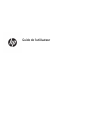 1
1
-
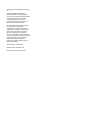 2
2
-
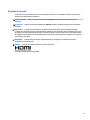 3
3
-
 4
4
-
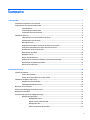 5
5
-
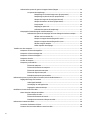 6
6
-
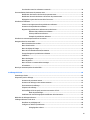 7
7
-
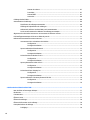 8
8
-
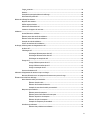 9
9
-
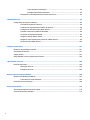 10
10
-
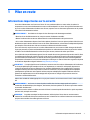 11
11
-
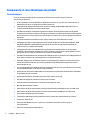 12
12
-
 13
13
-
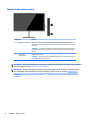 14
14
-
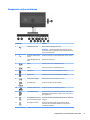 15
15
-
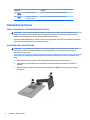 16
16
-
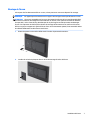 17
17
-
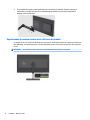 18
18
-
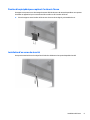 19
19
-
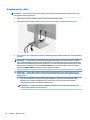 20
20
-
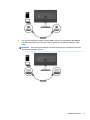 21
21
-
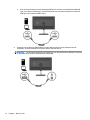 22
22
-
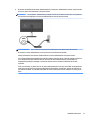 23
23
-
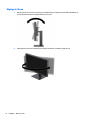 24
24
-
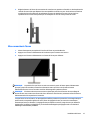 25
25
-
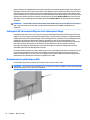 26
26
-
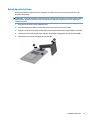 27
27
-
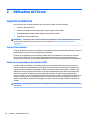 28
28
-
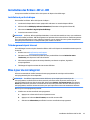 29
29
-
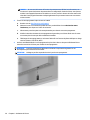 30
30
-
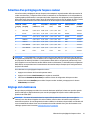 31
31
-
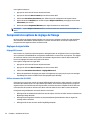 32
32
-
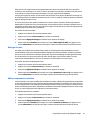 33
33
-
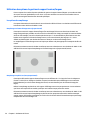 34
34
-
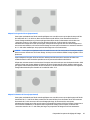 35
35
-
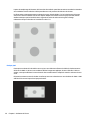 36
36
-
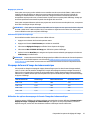 37
37
-
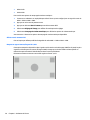 38
38
-
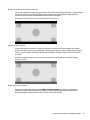 39
39
-
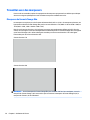 40
40
-
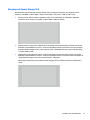 41
41
-
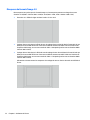 42
42
-
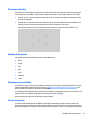 43
43
-
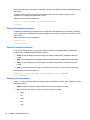 44
44
-
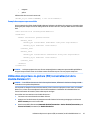 45
45
-
 46
46
-
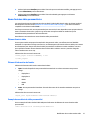 47
47
-
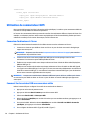 48
48
-
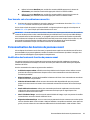 49
49
-
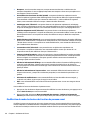 50
50
-
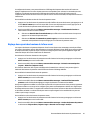 51
51
-
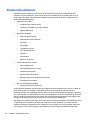 52
52
-
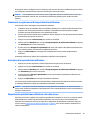 53
53
-
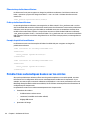 54
54
-
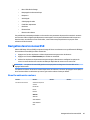 55
55
-
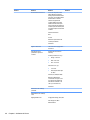 56
56
-
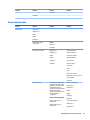 57
57
-
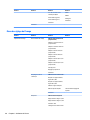 58
58
-
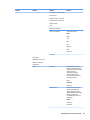 59
59
-
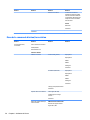 60
60
-
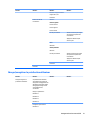 61
61
-
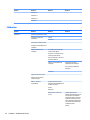 62
62
-
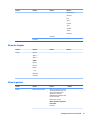 63
63
-
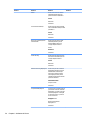 64
64
-
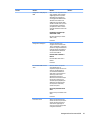 65
65
-
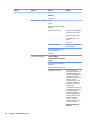 66
66
-
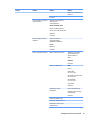 67
67
-
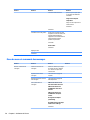 68
68
-
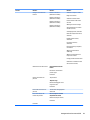 69
69
-
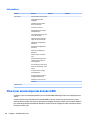 70
70
-
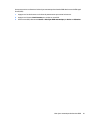 71
71
-
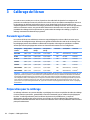 72
72
-
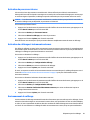 73
73
-
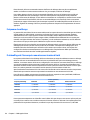 74
74
-
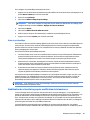 75
75
-
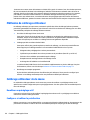 76
76
-
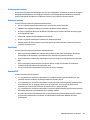 77
77
-
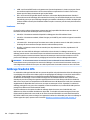 78
78
-
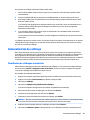 79
79
-
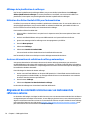 80
80
-
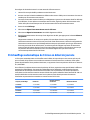 81
81
-
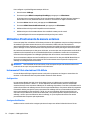 82
82
-
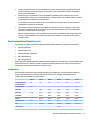 83
83
-
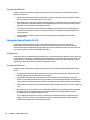 84
84
-
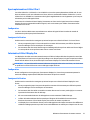 85
85
-
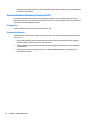 86
86
-
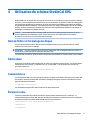 87
87
-
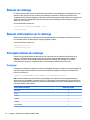 88
88
-
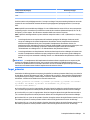 89
89
-
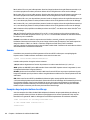 90
90
-
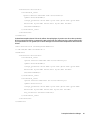 91
91
-
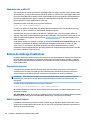 92
92
-
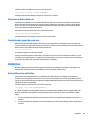 93
93
-
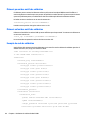 94
94
-
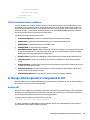 95
95
-
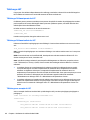 96
96
-
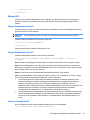 97
97
-
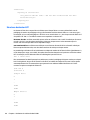 98
98
-
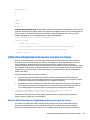 99
99
-
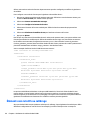 100
100
-
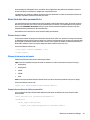 101
101
-
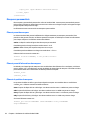 102
102
-
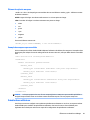 103
103
-
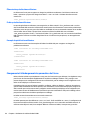 104
104
-
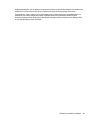 105
105
-
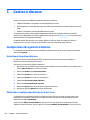 106
106
-
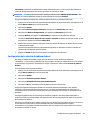 107
107
-
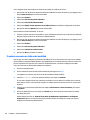 108
108
-
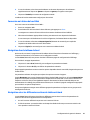 109
109
-
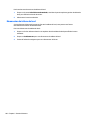 110
110
-
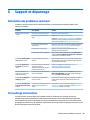 111
111
-
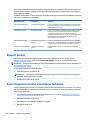 112
112
-
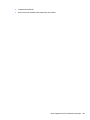 113
113
-
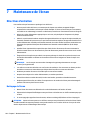 114
114
-
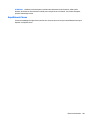 115
115
-
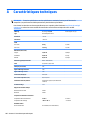 116
116
-
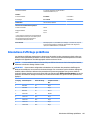 117
117
-
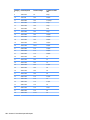 118
118
-
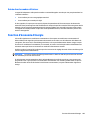 119
119
-
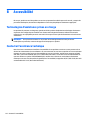 120
120
HP DreamColor Z31x Studio Display Mode d'emploi
- Catégorie
- Téléviseurs
- Taper
- Mode d'emploi